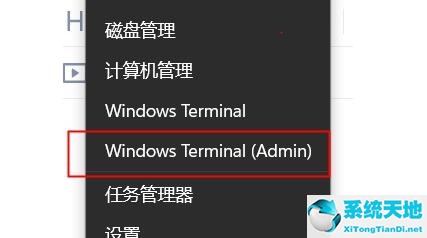很多游戏玩家都希望在晚上自动下载游戏软件,但一般大型游戏需要的时间较长,所以不可能一直等待。下载完成后还得打开电脑,非常不方便。权力,那我该怎么办?对了,win7定时关机怎么设置?现在,小编就教大家如何设置电脑win7定时关机。
1. 右键单击桌面空白处,选择“新建”,然后选择:快捷方式。
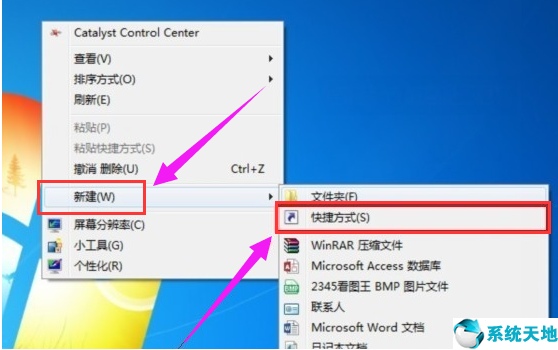
2、点击“快捷方式”后:在目标位置输入【at 18:00 shutdown -s】。 (注:里面的18:00表示18点关闭电脑,以后也会在这个时间自动关闭。)
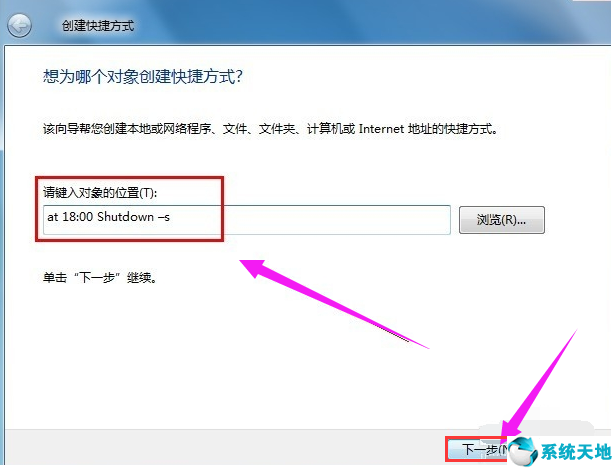
3. 输入快捷键方法的名称。
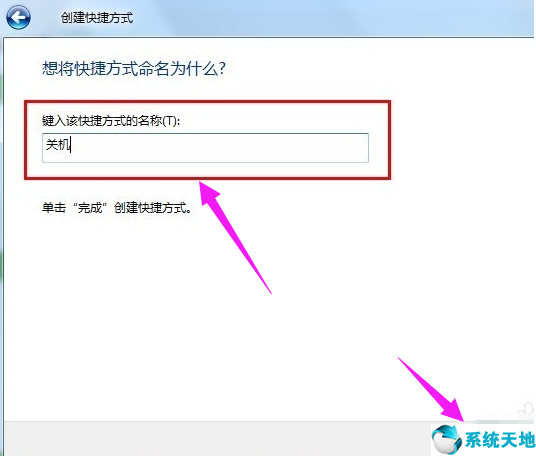
4、确认后。将显示[关机]的快捷方式。如果您想在18:00 关闭计算机,请双击[关机]。
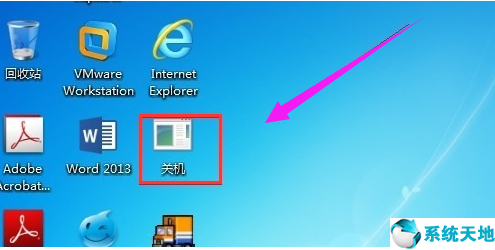
5、双击关机,会出现一个小方框,闪烁后自动关机。
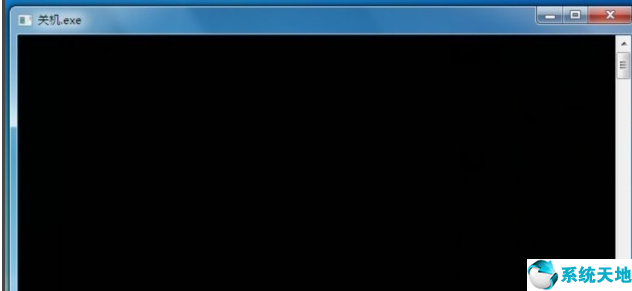
6. 关机前一分钟会出现提示。
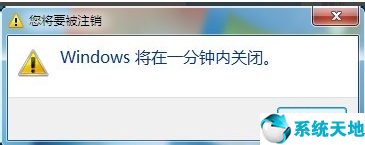
7.其实关机设置也是类似的。只是第二步输入的命令不同而已。输入:[shutdown -a] 以下与设置关机相同。
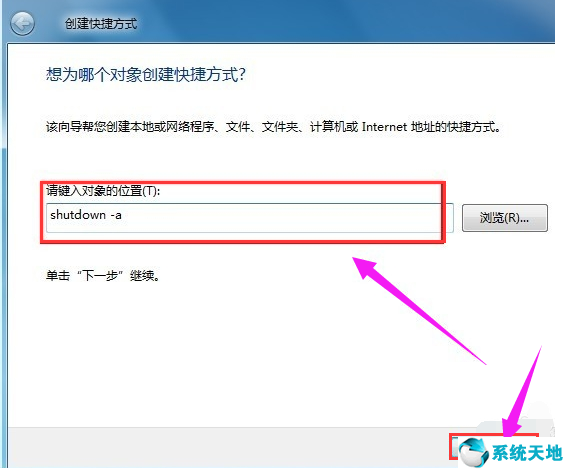
以上就是win7设置定时关机的步骤。希望对您有所帮助!